Un tutoriel détaillé sur la façon de télécharger Steam sur Mac en quelques étapes simples. Continuez à lire pour plus de détails!
En 2003, Valve - le studio de jeux basé à Washington a lancé Steam, une plate-forme de distribution numérique qui se consacre uniquement à offrir des mises à jour pour leurs propres titres de jeux internes. Le magasin d'achat de jeux vidéo numériques, l'une des meilleures plateformes communautaires pour les joueurs passionnés, permet aux joueurs de télécharger, d'acheter ou de supprimer leurs jeux.
Steam offre aux joueurs un catalogue de nombreuses démos, jeux gratuits et payants. Chaque jeu a une page de présentation séparée avec des images, des descriptions, des informations techniques liées à la compatibilité du système, et plus encore. De plus, le facteur le plus important derrière l'immense popularité de Steam est qu'il propose souvent de nombreuses ventes sur les anciens et les nouveaux titres de jeux. Permettre aux utilisateurs d'acheter leurs titres préférés à un prix réduit et abordable.
À l'avenir, dans ce guide, nous vous expliquerons comment télécharger Steam sur Mac, sans aucun problème.
Voici comment installer Steam sur Mac
Il est assez simple de télécharger Steam sur vos machines Mac. Voici les étapes simples que vous devez prendre en considération pour accomplir la tâche :
Étape 1: Tout d'abord, vous devez lancer le site Web steampowered.com dans votre navigateur Web Safari sur vos MacBook.
Étape 2: Ensuite, vous verrez l'option Installer Steam en haut à droite de la page Web. Vous devez cliquer sur cette option.
Étape 3: Après cela, une nouvelle page apparaîtra, où vous devrez cliquer Installer Steam pour commencer le processus de téléchargement.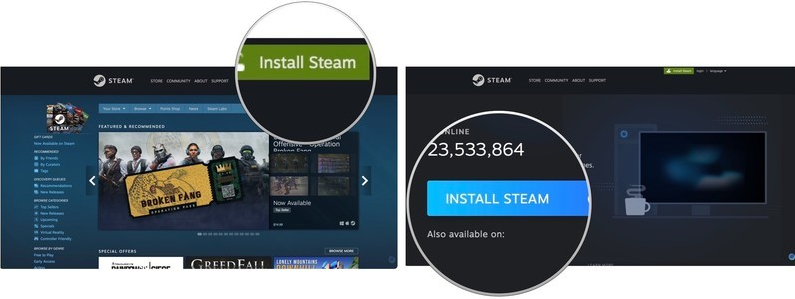
Étape 4: Ensuite, cliquez sur l'option Afficher les téléchargements. En fonction du navigateur, cela peut s'ouvrir automatiquement lorsque le processus est terminé.
Étape 5 : Une fois téléchargé, double-cliquez sur le vapeur.dmg pour exécuter le programme d'installation.
Étape 6 : Faites glisser Steam dans le dossier Applications.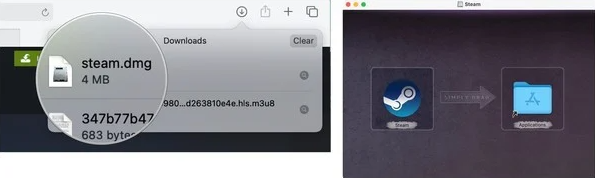
Étape 7 : Enfin, fermez la fenêtre.
Découvrez à quel point il est facile d'effectuer un téléchargement Steam pour Mac.
A lire aussi: Comment réparer le téléchargement lent de Steam [Résolu]
Comment télécharger des jeux Steam sur Mac
Après une installation réussie de Steam sur Mac, vous devez également apprendre à rechercher et à installer des jeux via Steam. Semblable au Mac App Store, Steam propose également des jeux gratuits et payants. Vous trouverez ci-dessous les étapes à suivre pour ce faire :
Étape 1: Dans le dossier Applications, recherchez et choisissez Steam pour l'exécuter sur votre Mac.
Étape 2: Sélectionnez Ouvrir, le cas échéant.
Étape 3: Soyez patient et attendez que Steam se mette à jour.
Étape 4: Cliquez sur Créer un nouveau compte ou connectez-vous à un profil existant, si vous en avez un.
Étape 5 : Respectez les étapes importantes sur votre écran.
Étape 6 : Ensuite, cliquez sur Store.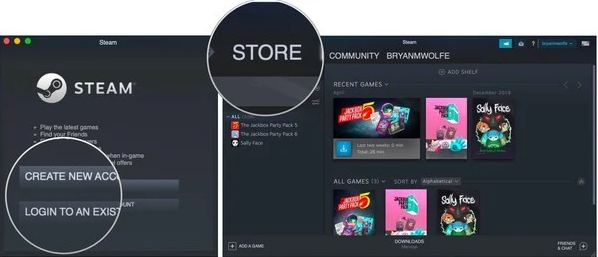
Étape 7 : Passez par le magasin pour un jeu que vous souhaitez télécharger. Mais, vous devrez d'abord vous assurer qu'il est compatible avec votre Mac. Vous verrez également le logo Apple sur tous les jeux pouvant être joués sur MacBook.
Étape 8 : Après cela, cliquez sur le titre du jeu auquel vous souhaitez jouer sur votre Mac.
Étape 9 : Sélectionner Ajouter au chariot procéder.
Étape 10 : Clique sur le Acheter pour moi option.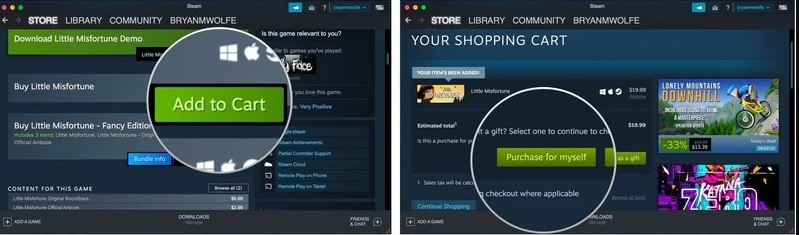
Étape 11 : Ensuite, vous devez choisir votre mode de paiement préféré. Ensuite, remplissez les informations requises liées à votre paiement.
Étape 12 : Cliquez sur Continuer.
Étape 13: Cochez la case pour signer un accord sur les termes et conditions.
Étape 14 : Enfin, cliquez sur Acheter pour confirmer vos actions.
À partir de là, votre jeu commencera à se télécharger. Une fois le téléchargement terminé, vous pouvez commencer à jouer à votre jeu préféré sur votre Mac.
Un conseil utile pour les nouveaux utilisateurs ou les nouveaux utilisateurs de Mac consiste à profiter de la fonction Liste de souhaits de Steam. Cela aide les utilisateurs à ajouter des jeux à une liste de souhaits ou à une liste de surveillance, en les avertissant lorsqu'ils sont en vente. Les utilisateurs peuvent trouver cette option de liste de souhaits sur la page du jeu, près de l'option Ajouter au panier.
Comme dit précédemment, Steam propose également des jeux gratuits. Donc, si au cas où vous voudriez démarrer votre aventure de jeu avec des jeux gratuits pour Mac, vous pouvez le faire. Tout ce que vous avez à faire est d'ouvrir simplement Steam, de localiser l'onglet Store, puis Games, puis de cliquer sur le bouton Free-To-Play. Ici, vous trouverez plusieurs titres de jeux auxquels vous pouvez jouer gratuitement sur Mac. De plus, vous pouvez facilement installer n'importe lequel de ces jeux en suivant les mêmes étapes que l'achat de jeux.
Un point à retenir : Si vous constatez que certains jeux fonctionnent plus lentement, en particulier lorsque vous jouez en ligne, il est conseillé de vérifier votre connexion Internet. Pour ce faire, vous pouvez utiliser l'un des meilleurs analyseurs WiFi comme WiFi Explorer, WiFi Scanner, ou plus. Ces outils sont dédiés à la validation des réseaux sans fil, à l'identification des conflits de canaux et des canaux qui se chevauchent, à la faible qualité du signal et à d'autres problèmes connexes.
A lire aussi: CORRIGÉ: Le microphone du MacBook ne fonctionne pas [Guide complet]
Téléchargez et installez Steam sur Mac: expliqué
C'était tout sur la façon de télécharger Steam sur Mac. L'article couvre tout ce que vous devez savoir sur l'ensemble du processus de téléchargement et d'installation du service de distribution numérique de jeux vidéo - Steam. J'espère que nous vous avons aidé de la meilleure façon possible.
Si nous avons raté quelque chose, veuillez nous en informer dans la section commentaires ci-dessous. En dehors de cela, vous pouvez également nous faire part de vos questions ou d'autres doutes à ce sujet.
Ce guide complet étape par étape était-il vraiment utile? Si tel est le cas, partagez-le avec vos amis qui possèdent un Mac. De plus, abonnez-vous à notre newsletter pour plus d'informations sur les dernières tendances technologiques, les gadgets et les logiciels.
Enfin, suivez-nous sur nos plateformes de médias sociaux: Facebook, Twitter, Instagram, et Pinterest.